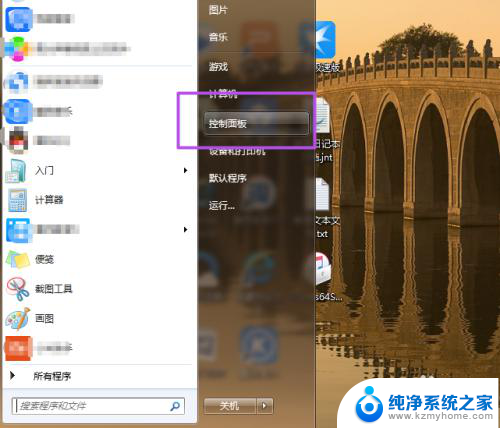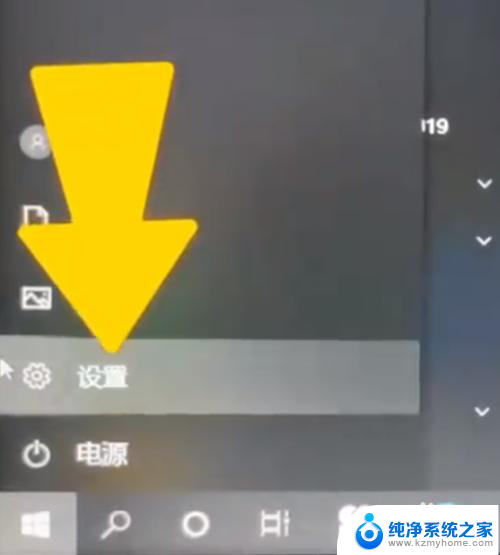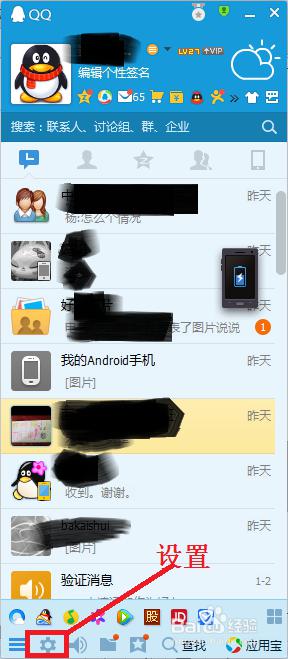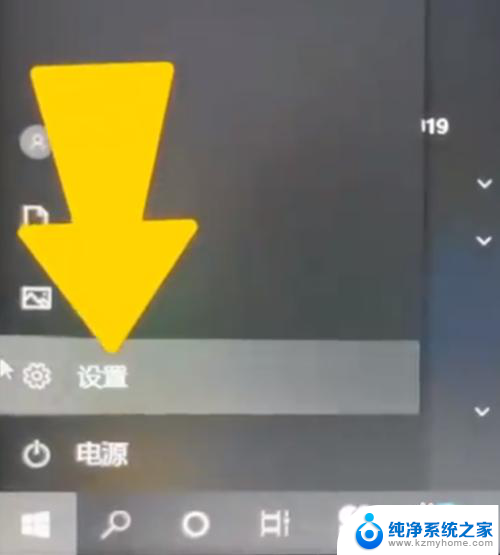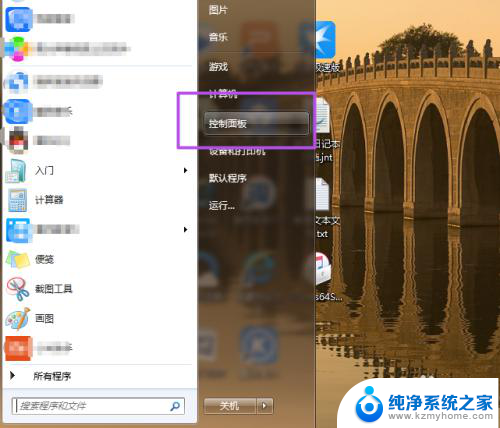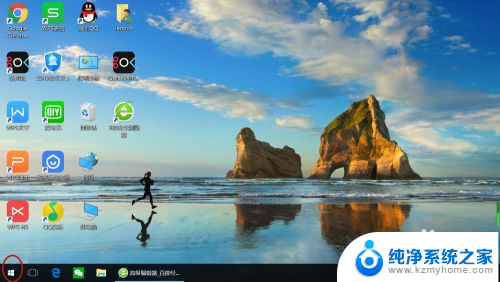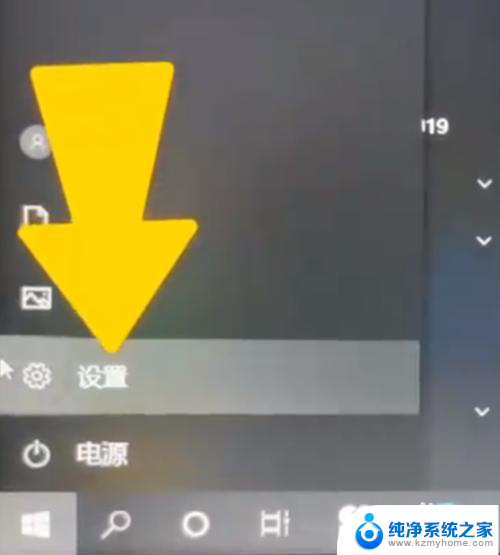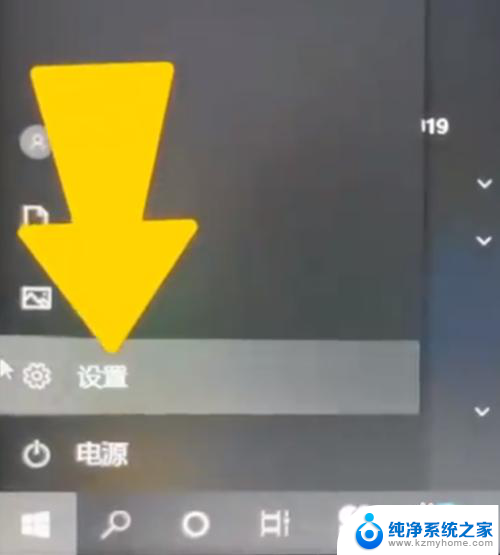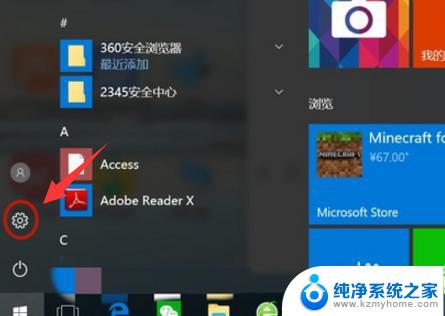桌面锁屏密码在哪里设置 电脑锁屏密码设置方法
电脑锁屏密码是保护个人隐私和数据安全的重要手段,在使用电脑时设置一个强大的锁屏密码至关重要,桌面锁屏密码在哪里设置呢?设置桌面锁屏密码非常简单,只需要进入电脑的系统设置界面,找到账户或用户选项,然后选择登录选项或密码进行设置即可。在设置桌面锁屏密码时,建议使用包含字母、数字和特殊符号的复杂密码,以提高密码的安全性。希望以上方法能帮助您更好地保护个人信息和隐私安全。
操作方法:
1.点击开始菜单,然后点击‘控制面板’。
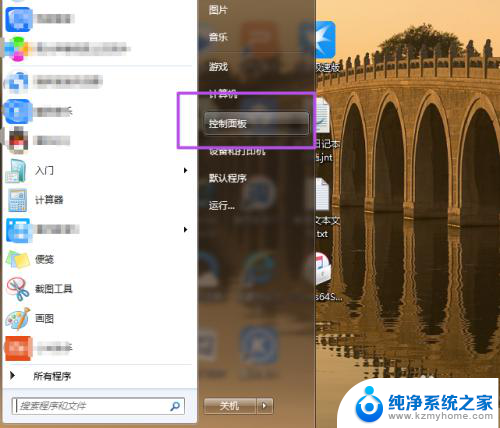
2.然后在‘控制面板’页面中点击‘用户账户和家庭安全’选项。
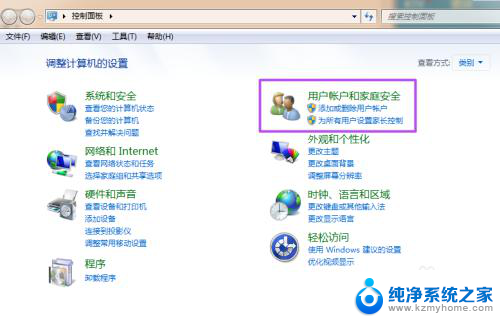
3.然后在新打开的‘用户帐户和家庭安全’页面中点击‘更改windows密码’。
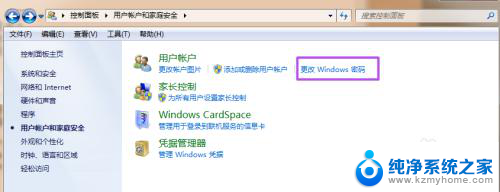
4.之后在打开的‘用户帐户’页面中点击‘为您的账户创建密码’。
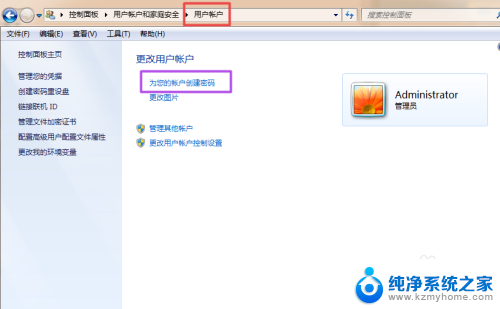
5.然后在打开的‘创建密码’页面的输入框中两次输入同样的密码,密码提示可填可不填。然后点击“创建密码”,这时候,密码就已经创建好了。
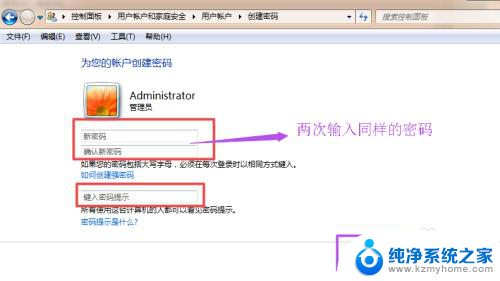
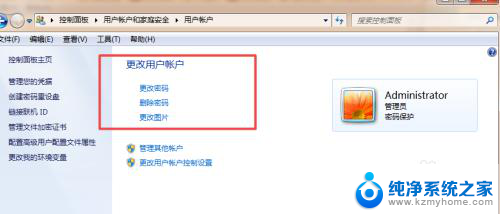
6.当你需要锁屏的时候,直接按下键盘的‘Win+L’组合键。然后就能锁屏了,这时候,想要进入电脑就得输入密码了。

以上就是设置桌面锁屏密码的全部内容,如果还有不清楚的用户,可以参考以上步骤进行操作,希望对大家有所帮助。